win11选择文件打开方式卡死 Win11选择打开文件方式时卡死解决方法
Win11系统在选择文件打开方式时出现卡死现象,让用户感到困扰,这种情况可能是由于系统问题或软件冲突所致。为了解决这一问题,我们可以尝试一些简单的方法来排除故障,让文件选择功能恢复正常。接下来我们将介绍一些有效的解决方法,帮助用户快速解决Win11选择文件打开方式卡死的困扰。
Win11选择打开方式时卡死的解决方法方法一
在 任务管理器 中重启 Windows 资源管理器,如果这一步没有用。再次重启 Windows 资源管理器,然后在 Windows 资源管理器 重启时点几下卡住的窗口的 X 号即可关闭窗口。
方法二
1. win+r打开运行窗口,在窗口栏中点击输入regedit命令。
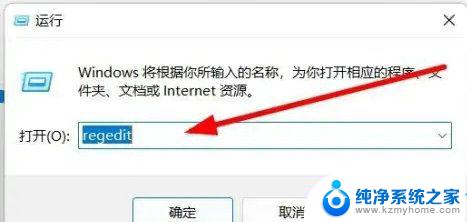
2. 在打开的窗口中依次点击计算机HKEY_LOCAL_MACHINESOFTWAREMicrosoftWindowsCurrentVersionShell Extensions路径,在弹出的界面中选择Shell Extensions点击新建选项。
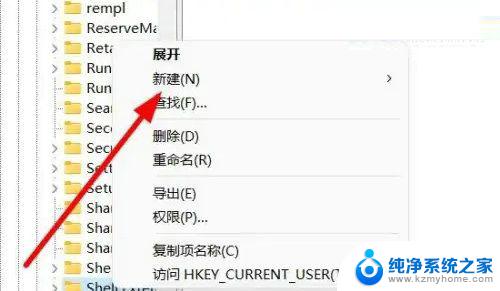
3. 在下拉的设置界面中,点击选择项设置选项。
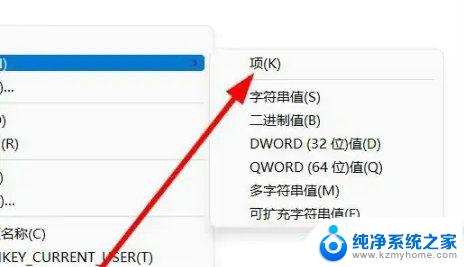
4. 在弹出的窗口中,点击将文件夹命名为Blocked选项。
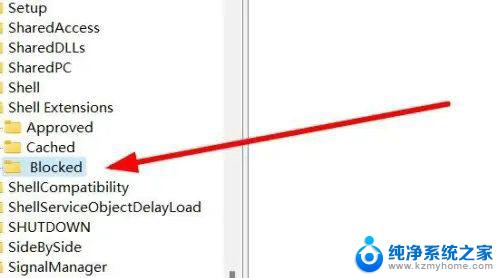
5. 右键点击设置选项,点击选择新建字符串值选项。
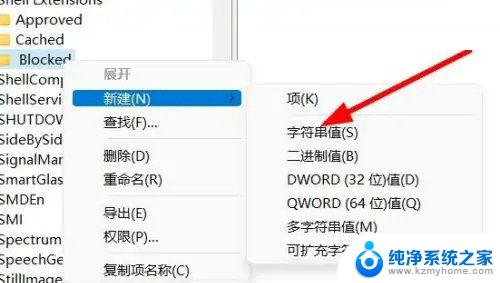
6. 在跳转窗口中,点击输入{e2bf9676-5f8f-435c-97eb-11607a5bedf7}命令即可完成。
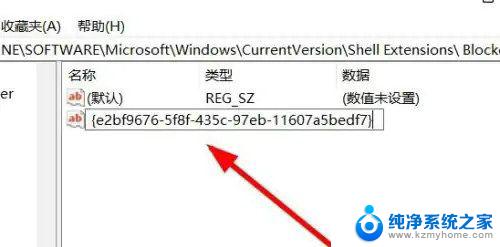
方法三
Win11纯净版iso镜像(流畅稳定)是一个非常干净的系统,不仅在安装之后用户们可以轻松的进行使用。而且系统的资源模式非常的智能,能够支持用户们随时的对各种程序进行快速响应使用,此外还拥有强大的服务等待大家的体验。
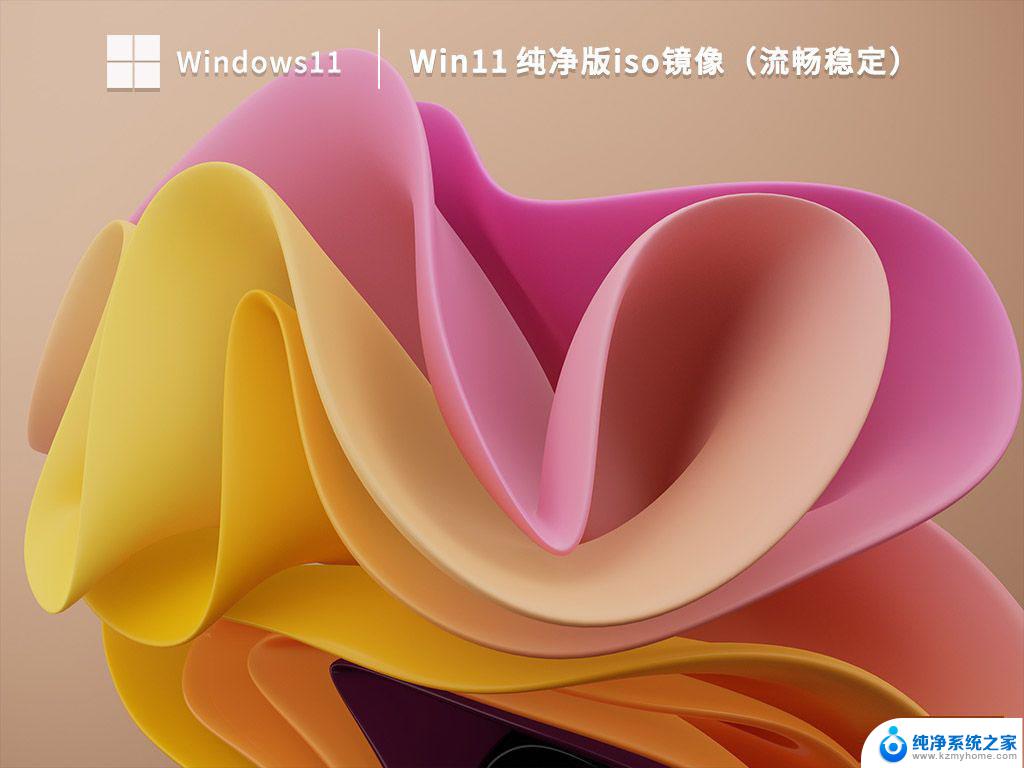
以上就是win11选择文件打开方式卡死的全部内容,如果有遇到这种情况,那么你就可以根据小编的操作来进行解决,非常的简单快速,一步到位。
win11选择文件打开方式卡死 Win11选择打开文件方式时卡死解决方法相关教程
- win11系统,文件夹打不开怎么 win11文件夹打不开解决方法
- win11文件夹不能打开 win11文件夹打不开解决方法
- win11文件夹加密无法设置密码 win11文件夹加密无法选择解决方法
- win11文件夹打开点不开 win11文件夹打不开解决方案
- win11电脑打开文件夹一直转圈圈怎么办 Win11打开文件夹转圈圈卡死怎么办
- win11桌面文件夹打不开怎么办 win11文件夹打不开解决方案
- win11打开所有文件夹一直转圈 win11打开文件夹卡顿怎么办
- win11电脑开机后第一次右键时卡顿 Win11开始菜单卡顿解决方法
- win11图片查看器打开某些图片会卡死 Win11 24H2升级后图片无法打开怎么解决
- win11打开zip文件闪退 Win11打开文件夹闪退怎么解决
- win11怎么完整关机 Win11系统电脑关机快捷键
- 取消windows11更新 禁止Win10更新到Win11的方法
- windows11截屏都哪去了 win11截图保存位置
- win11开始放左边 win11任务栏开始键左边设置教程
- windows11系统硬盘 windows11系统新装硬盘格式化步骤
- 电脑怎么打开管理员权限win11 Windows11如何打开管理员权限
win11系统教程推荐
- 1 取消windows11更新 禁止Win10更新到Win11的方法
- 2 windows11截屏都哪去了 win11截图保存位置
- 3 win11开始放左边 win11任务栏开始键左边设置教程
- 4 windows11系统硬盘 windows11系统新装硬盘格式化步骤
- 5 win11电脑edge浏览器都打不开 win11edge浏览器打不开错误解决方法
- 6 win11怎么设置账户头像 Win11账户头像怎么调整
- 7 win11总是弹出广告 Windows11 广告弹窗关闭教程
- 8 win11下面图标怎么不合并 win11任务栏图标不合并显示设置步骤
- 9 windows11开始怎么移到左边 Win11如何调整开始菜单位置
- 10 win11桌面一直在闪 Windows11桌面一直闪动怎么解决